| 7.10. Διάλογος συντομεύσεων πληκτρολογίου | ||
|---|---|---|

|
7. Ποικίλοι διάλογοι |  |
Το παράθυρο διαλόγου συντομεύσεων πληκτρολογίου σάς επιτρέπει να αλλάξετε ή να προσθέσετε μια συντόμευση πληκτρολογίου σε μια εντολή μενού, ένα εργαλείο, φίλτρο κ.λπ.
Μπορείτε να το προσπελάσετε:
από το μενού εικόνας: → .
ή, από το παράθυρο διαλόγου προτιμήσεων: μεταβείτε στην ενότητα Διεπαφή και, στη συνέχεια, πατήστε στο πλήκτρο Διαμόρφωση συντομεύσεων πληκτρολογίου....
Εάν γνωρίζετε ήδη για ποια εντολή θέλετε να αλλάξετε τη συντόμευση πληκτρολογίου, τότε μπορείτε να χρησιμοποιήσετε το πεδίο Αναζήτηση για να την εισαγάγετε. Αυτό θα συντομεύσει τον κατάλογο των πιθανών εντολών μόνο σε εκείνες που περιέχουν το κείμενο που αναζητήσατε.
Η κεντρική περιοχή του διαλόγου εμφανίζει τις κατηγορίες ενεργειών στα αριστερά. Μπορείτε να επεκτείνετε μια κατηγορία πατώντας το + και να την συμπτύξετε πατώντας το -. Κάθε διευρυμένη κατηγορία ενεργειών θα σας εμφανίζει έναν κατάλογο με τις διαθέσιμες ενέργειες. Η μεσαία στήλη δείχνει ποια συντόμευση έχει εκχωρηθεί σε κάθε ενέργεια, ή «Απενεργοποιημένη» όταν η ενέργεια δεν έχει συντόμευση. Η στήλη «Όνομα» εμφανίζει το όνομα με το οποίο το GIMP γνωρίζει την ενέργεια.
All actions that can be assigned a shortcut are divided into categories. Each menu has a category that corresponds with its name, and all scripts and plug-ins are sorted into categories based on the first part of their name.
Σχήμα 15.121. Εκχώρηση συντόμευσης πληκτρολογίου
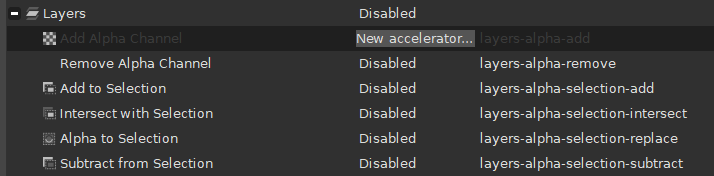
Το κείμενο «Νέος επιταχυντής...» στη στήλη συντομεύσεις δείχνει ότι το GIMP αναμένει να εισαχθεί μια νέα συντόμευση για την ενέργεια Προσθήκη καναλιού άλφα.
When you have found the action you want to set a shortcut for, click on the line that shows the action details. To change the shortcut, click again. The column Shortcut for that line will change to New accelerator…. GIMP is now waiting for you to use a keyboard shortcut. As soon as you enter a key combination, the shortcut is added to that action. Unless the shortcut you entered was already assigned to another action. In that case it will tell you what action the key combination is used for and ask you what to do. You can either choose to assign the shortcut anyway, or cancel the change.
If you made a mistake, and don't want to change that shortcut, press Esc.
Μπορείτε επίσης να αφαιρέσετε μια υπάρχουσα συντόμευση από μια ενέργεια. Για να το κάνετε αυτό, επιλέξτε τη γραμμή της ενέργειας και, στη συνέχεια, πατήστε Backspace για να διαγράψετε τη συντόμευση.
Note that the categories themselves let you enter a shortcut. However, it will disappear after pressing a key, since a category doesn't have a command attached to it, so it can never be used. Select a command in the desired category before trying to assign a shortcut.
Στο κάτω μέρος του διαλόγου υπάρχει μια επιλογή (επιλεγμένη από προεπιλογή) που λέει στο GIMP εάν θα επιτρέψει την Αποθήκευση συντομεύσεων πληκτρολογίου κατά την έξοδο. Εάν είναι ενεργοποιημένη, όλες οι αλλαγμένες συντομεύσεις θα αποθηκευτούν όταν εγκαταλείψετε το GIMP. Εάν είναι απενεργοποιημένη, οι συντομεύσεις θα αποθηκευτούν μόνο εάν χρησιμοποιήσατε το πλήκτρο πριν κλείσετε το παράθυρο διαλόγου.
Στον πυθμένα του διαλόγου υπάρχουν τρία κουμπιά:
Βοήθεια: θα ανοίξει αυτήν τη σελίδα βοήθειας.
Αποθήκευση: θα αποθηκεύσει τυχόν αλλαγές που κάνατε στις συντομεύσεις χωρίς να κλείσετε το παράθυρο διαλόγου.
Κλείσιμο: θα κλείσει το παράθυρο διαλόγου χωρίς να αποθηκευτούν οι ρυθμίσεις στο δίσκο, αλλά τυχόν τροποποιημένες συντομεύσεις θα εξακολουθούν να είναι ενεργές μέχρι να κλείσει το GIMP. Τι θα συμβεί μετά το κλείσιμο του GIMP, εξαρτάται από τη ρύθμιση Αποθήκευση συντομεύσεων πληκτρολογίου κατά την έξοδο που αναφέρεται παραπάνω.